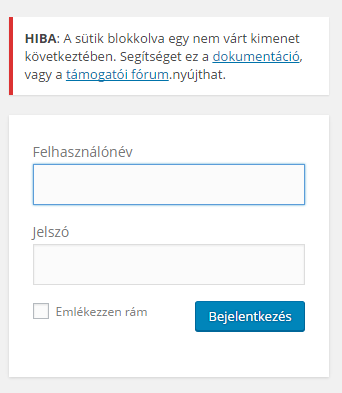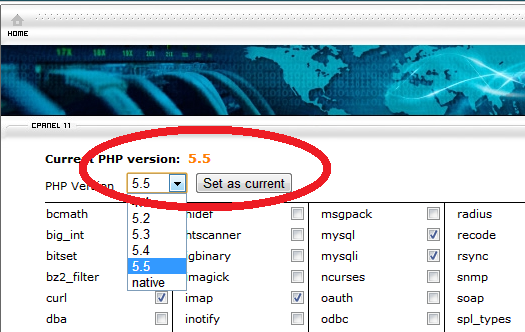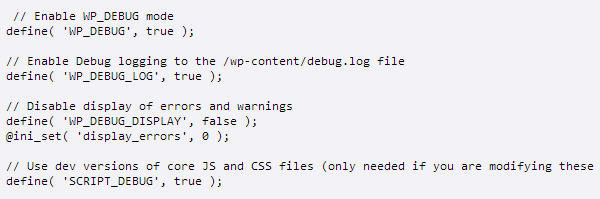Nem tudsz belépni a WordPress admin felületére, ugyanis a wp-login.php oldalon a felhasználónév és a jelszó beírása után egy fehér képernyőt látsz? Vagy „Internal Server Error”-t? Ennek elhárításában is segít az alábbi útmutató!
Az alábbi útmutató a következő hibák forrásának felderítésében, illetve hibák elhárításában segíthet:
- Fehér képernyő bejelentkezéskor.
- Internal Server Error megjelenése a weboldalon, vagy az admin felületen. (ez általában szerverhibára utal)
- Belépéskor (helyette) „A sütik blokkolva egy nem várt kimenet következtében.” felirat.
A hiba forrása általában az alábbi tippek valamelyikével megtalálható/orvosolható. A munka megkezdése előtt készíts egy biztonsági mentést a teljes weboldalról!
A) Ha tárhelyváltás volt.
Lehet, hogy a WordPress hibamentes futásához szükséges alapvető követelményeknek nem felel meg az új tárhely.
Mik az alapvető követelményei a WordPress-nek?
- Minimum PHP 5.2.4 (ajánlott php verzió: 7.2-7.3) verzió
- Minimum MySQL 5.6 verzió vagy min. 10.0 MariaDB
- Ajánlott: https támogatás.
Lehet, hogy ezen infók elvezetnek a megoldáshoz!
Ha a domainhez cPanel admin felület van, lépj be, majd a bal oldalon a „Select PHP version” részre kattintva, a feljövő oldalon állítsd át az alapértelmezett „native”-ot „5.6”-ra, és máris be lehetett lépni az admin felületre.
Ha ez nem oldja meg a problémát, lépj a következő pontra!
B) .htaccess hiba
Próbáld ki a következőt: nevezd át a weboldal FTP-jén keresztül a .htaccess fájlt, és próbálj meg belépni. Ha sikerül, akkor nézd át ezt a fájlt, mert ebben lesz a hiba forrása. Ha eltávolítottad a hibát okozó részt, ne felejtsd el ismét elérhetővé tenni a .htaccess fájlt!
Ha nem sikerül ekkor sem belépni, irány a C) pont!
C) WordPress fájlok felülírása
Próbáld meg a következőt: töltsd le a használt WordPress verzióval megegyező verziójú alap telepítőcsomagot, és FTP-n keresztül írd felül a fent lévő fájlokat ezzel. Ez azért lehet hasznos, mert lehet, hogy valamelyik ún. „core” fájl sérült. Ha ez után sikerül belépni az admin felületre, szuper! Ha nem, akkor:
D) Memória-limit emelés
A wp-admin mappában helyezz el egy php.ini fájlt, ezzel a tartalommal:
memory_limit = 64M
Ha nem segít, akkor kérd meg a tárhelyszolgáltatódat, hogy emelje meg a memórialimitet min. 64-512 MB-ra a weboldalhoz tartozó tárhelyen.
Ha ez sem oldotta meg a problémát:
E) Fájljogosultságok ellenőrzése
Ellenőrizd, hogy a tárhelyen lévő fájlok jogosultsága „644” és a mappáké pedig „755” legyen. Más beállítások problémát okozhatnak. Ha még mindig fennáll a hiba:
F) wp-config.php
Helyezd el ezt a kódot a wp-config.php fájlban (a kódra kattintva le lehet tölteni):
Nézd meg a wp-config.php fájl mentése után ismét az admin felületet. Ha látsz valamilyen hibát a fehér felületen, akkor van egy nyomod, hogy mi okozhatja a hibát.
Ha még mindig nem oldódott meg a bejelentkezési hiba, van még egy G) pont is:
G) Bővítmény-hiba felderítés
Kapcsold ki, majd egyesével be az összes bővítményt. Ezzel kiderítheted, ha valamelyik kiegészítő a ludas. Részletesebb leírás erről a pontról: itt, a 7. pontban.
H) A wp-config.php fájl BOM-mentesítése
Ehhez leírást itt találsz.
I) Egyéb
- Lehet, hogy szerverhiba van, ezért a tárhelyest érdemes megkérdezni, tud-e a hibáról és/vagy megoldást.
- A tárhelyen legyen kikapcsolva az opcache (a tárhelyes érteni fogja).
Ha a fentiek nem segítenek:
Előfordulhat, hogy ezek után/mellett a belépő oldal ugyan elszáll, de az oldalt megnézve látszik, hogy sikerült belépni, mert a felső sáv (admin bar) aktív lesz. Ez is probléma, ezért a következő lépés, hogy a tárhelyszolgáltatónak kell szólni, hogy vajon miért nem megy az oldal. Érdemes tőle megkérdezni (bár valószínűleg nem ez a hiba forrása), hogy ennek megfelel-e a szerver: https://wordpress.org/about/requirements/